Kamakailan, isang malaking bilang ng mga manlalaro ng Warzone ang nagsimulang mag-ulat ng a Error sa dev 6634 isyu na nagpapa-boot sa kanila sa gitna ng laro. Bagama't iba-iba ang sanhi ng isyung ito sa bawat tao, nagsama-sama kami ng ilang pag-aayos na nagpapatunay na gumagana para sa maraming manlalaro. Subukan ang mga ito at gumana kaagad ang iyong laro.
Subukan ang mga pag-aayos na ito
Maaaring hindi mo kailangang subukan ang lahat ng ito. Bumaba ka lang hanggang sa mahanap mo ang gumagawa ng trick.
- I-scan at ayusin ang iyong mga file ng laro
- I-update ang iyong graphics driver
- I-install ang lahat ng mga update sa Windows
- I-install muli ang lahat ng shaders
- Baguhin ang iyong mga loadout, skin at operator
- Buksan mo ang iyong labanan.net kliyente.
- Mula sa kaliwang menu, piliin Tawag ng Tungkulin: MW . I-click Mga pagpipilian at piliin I-scan at Ayusin .

- I-click Simulan ang Scan . Pagkatapos ay hintayin na makumpleto ang pagsusuri.

- Kapag tapos na, pumasok sa laro at maglaro gaya ng karaniwan mong ginagawa.
- Patakbuhin ang Driver Easy at i-click ang I-scan ngayon pindutan. I-scan ng Driver Easy ang iyong computer at makikita ang anumang mga driver ng problema.

- I-click I-update ang Lahat upang awtomatikong i-download at i-install ang tamang bersyon ng lahat ang mga driver na nawawala o hindi napapanahon sa iyong system.(Ito ay nangangailangan ng Pro bersyon – sasabihan kang mag-upgrade kapag na-click mo ang I-update Lahat. Kung ayaw mong magbayad para sa Pro na bersyon, maaari mo pa ring i-download at i-install ang lahat ng mga driver na kailangan mo gamit ang libreng bersyon; kailangan mo lang i-download ang mga ito nang paisa-isa, at manu-manong i-install ang mga ito, sa normal na paraan ng Windows.)
 Ang Pro na bersyon ng Driver Easy kasama ng buong teknikal na suporta . Kung kailangan mo ng tulong, mangyaring makipag-ugnayan Ang koponan ng suporta ng Driver Easy sa .
Ang Pro na bersyon ng Driver Easy kasama ng buong teknikal na suporta . Kung kailangan mo ng tulong, mangyaring makipag-ugnayan Ang koponan ng suporta ng Driver Easy sa . - Sa iyong keyboard, pindutin ang manalo (ang Windows logo key). Sa kaliwang sulok sa ibaba ng iyong screen, i-click ang icon ng gear upang buksan ang Mga Setting.

- Mag-scroll pababa at piliin Update at Seguridad .

- I-click Windows Update .

- I-click Tingnan ang mga update . Pagkatapos ay hintayin na makumpleto ang proseso. Pagkatapos nito, i-restart ang iyong PC.

- Ilunsad ang Modern Warfare at pumunta sa Mga pagpipilian .
- Mag-navigate sa GRAPHICS tab. I-click I-restart ang Pag-install ng Shaders .

- I-click MULI Magpatuloy.

- Hintaying makumpleto ang proseso. Pagkatapos ay i-restart ang iyong laro at subukan ang gameplay
Ayusin 1: I-scan at ayusin ang iyong mga file ng laro
Maaaring ipahiwatig ng error sa dev isang isyu sa integridad kasama ang iyong mga file ng laro. Kaya sa halip na muling i-install ang buong laro, maaari kang magsimula sa pag-scan at pagkumpuni. Kung hindi mo alam kung paano, sundin lamang ang mga tagubiling ito:
Kung maulit ang isyu pagkatapos ng pag-scan at pagkumpuni, maaari mong tingnan ang susunod na pag-aayos.
Ayusin 2: I-update ang iyong graphics driver
Ang mga pag-crash sa serye ng COD ay kadalasang nauugnay sa graphics — Ito ay maaaring mangahulugan na ang iyong laro ay nakatagpo ng isyu sa compatibility na na-trigger ng isang sira o lumang graphics driver . Iyon ang dahilan kung bakit palagi naming inirerekomenda ang mga manlalaro na panatilihing napapanahon ang kanilang mga driver: pinapahusay ng mga bagong driver ang iyong karanasan sa paglalaro at higit sa lahat, aayusin din nila ang mga isyu sa compatibility tulad ng pagkahuli at patuloy na pag-crash.
Mayroong pangunahing 2 paraan upang ma-update mo ang iyong graphics driver: manu-mano o awtomatiko.
Opsyon 1: I-update nang manu-mano ang iyong graphics driver
Kung ikaw ay isang tech-savvy gamer, maaari kang gumugol ng ilang oras sa pag-update ng iyong GPU driver nang manu-mano.
Upang gawin ito, bisitahin muna ang website ng iyong tagagawa ng GPU:
Pagkatapos ay hanapin ang iyong modelo ng GPU. Tandaan na dapat mo lang i-download ang pinakabagong installer ng driver na tugma sa iyong operating system. Kapag na-download na, buksan ang installer at sundin ang mga tagubilin sa screen para mag-update.
Opsyon 2: Awtomatikong i-update ang iyong graphics driver (Inirerekomenda)
Kung wala kang oras, pasensya o kakayahan sa computer na i-update nang manu-mano ang iyong mga video driver, sa halip, maaari mo itong gawin nang awtomatiko gamit ang Madali ang Driver . Awtomatikong makikilala ng Driver Easy ang iyong system at hahanapin ang mga tamang driver para sa iyong eksaktong graphics card, at bersyon ng iyong Windows, at ida-download at mai-install ang mga ito nang tama:
Pagkatapos i-update ang iyong graphics driver, i-restart ang iyong PC para magkaroon ito ng ganap na epekto. Pagkatapos ay sumali sa isang laro sa Warzone at subukan ang gameplay.
Kung ang pinakabagong driver ng GPU ay hindi huminto sa pag-crash, maaari mong subukan ang susunod na pag-aayos sa ibaba.
Ayusin 3: I-install ang lahat ng mga update sa Windows
Pana-panahong inilalabas ng Microsoft ang mga pag-update ng Windows, na kinabibilangan ng mga patch ng seguridad at ilang mga bagong gimmick na maganda. Bilang karagdagan sa mga driver, dapat mo rin siguraduhin na ang iyong system ay napapanahon upang maiwasan ang ilang mga kakaibang isyu.
Narito kung paano mo masusuri nang manu-mano ang mga update:
Kapag na-install mo na ang lahat ng mga update sa Windows, i-restart ang iyong PC at tingnan kung nawala ang error.
Kung nag-crash muli ang Warzone na may parehong error, maaari mong subukan ang susunod na paraan sa ibaba.
Ayusin 4: I-install muli ang lahat ng shaders
Ang mga shader ay tumutukoy sa isang uri ng program na kadalasang ginagamit para sa pag-render ng iba't ibang pixel. Ang ilang mga manlalaro ay nag-ulat na muling pag-install ng mga shader ay maaaring maging isang potensyal na pag-aayos para sa dev error, kaya maaari mong subukan ang pareho at makita kung ito ay makakatulong.
Upang gawin ito, sundin lamang ang mga hakbang na ito:
Kung ang muling pag-install ng mga shader ay hindi magbibigay sa iyo ng suwerte, magpatuloy lang sa susunod na pag-aayos.
Ayusin ang 5: Baguhin ang iyong mga loadout, skin at operator
Ang dev error ay maaari ding isang glitch sa loob ng laro. Ayon sa ilang manlalaro, ang pagpapalit sa mga loadout ng Modern Warfare ay tila napigilan ang paglitaw ng error. Kaya kung gumagamit ka mga loadout o operator mula sa Black Ops Cold War, baguhin ang mga ito sa Modern Warfare at tingnan ang kinalabasan. Samantala, tanggalin lahat ng balat mo .
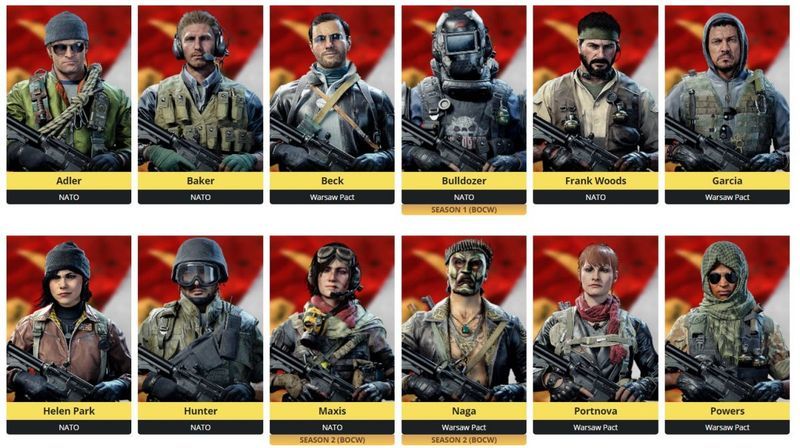
Mga Operator ng BOCW
Para sa buong listahan ng mga operator ng BOCW, maaari mong tingnan itong pahina .Kung ang trick na ito ay hindi huminto sa pag-crash, tingnan ang susunod na pag-aayos sa ibaba.
Ayusin 6: Lumipat sa ibang account
Mayroon ding feedback na nagpapakita na ang dev error 6634 na isyu ay maaaring limitado sa ilang partikular na account. Kaya kung maaari, isaalang-alang pagsubok ng isa pang account sa parehong computer . Kung mawala ang problema pagkatapos baguhin ang account, kailangan mong ikumpara ang pagkakaiba sa pagitan ng dalawang account, kasama ngunit hindi limitado sa mga loadout, skin at operator.
Wala sa mga pag-aayos ang nakakatulong sa iyo? Magpatuloy sa itong poste para sa mas advanced na mga solusyon.Kaya ito ang mga pag-aayos para sa iyo Error sa Dev 6634 isyu sa Warzone. Sana ay matulungan ka nilang ayusin ang pag-crash at makabalik sa field. Kung mayroon kang anumang mga katanungan o mungkahi, huwag mag-atubiling isulat ang mga ito sa mga komento.










![[2022 Tips] Paano Ayusin ang Pag-crash ng MapleStory sa Windows 10](https://letmeknow.ch/img/knowledge/26/how-fix-maplestory-crashing-windows-10.jpg)


![[SOLVED] Ang Dread Hunger ay patuloy na nag-crash sa PC](https://letmeknow.ch/img/knowledge/84/dread-hunger-keeps-crashing-pc.jpg)


